相信大家一定都使用过手机QQ和微信之类的软件,当我们使用时不难发现其界面的切换不仅可以通过点击页标签来实现,还可以通过左右滑动来实现的,耗子君刚开始学Android时就觉得这样的滑动十分酷炫,十分想要自己来实现它。相信大家也和耗子君一样,想要迫不期待的学习怎样实现了吧,OK,下面我来详细的讲一下如何实现这个功能。
首先,我们先来认识一下控件 ViewPager
ViewPager是Android SDk中自带的一个附加包android-support-v4.jar中的一个类,可以用来实现屏幕间的切换。android-support-v4.jar可以在网上搜索最新的版本,下载好它后,我们需要把它添加到项目中去。
XML布局
首先来看一下activity的布局,这个布局相信大家都能看得懂,第一行为只有两个TextView的页标,至于名字大家就不用在意了,哈哈,第二行为滑动界面时的滚动条,图片自己要选择并添加到drawable中,长度不要太长哦,第三行即为我们要实现的界面切换用的ViewPager:
<RelativeLayout xmlns:android="http://schemas.android.com/apk/res/android"
xmlns:tools="http://schemas.android.com/tools" android:layout_width="match_parent"
android:layout_height="match_parent" tools:context=".MediaPlayerActivity">
<LinearLayout
android:id="@+id/linearLayout"
android:layout_width="match_parent"
android:layout_height="50.0dip"
android:background="#FFFFFF"
>
<!--layout_weight这个属性为权重,让两个textview平分这个linearLayout-->
<TextView
android:id="@+id/videoLayout"
android:layout_width="match_parent"
android:layout_height="match_parent"
android:layout_weight="1.0"
android:gravity="center"
android:text="视频"
android:textColor="#000000"
android:textSize="20dip"
android:background="@drawable/selector"/>
<TextView
android:id="@+id/musicLayout"
android:layout_width="match_parent"
android:layout_height="match_parent"
android:layout_weight="1.0"
android:gravity="center"
android:text="音乐"
android:textColor="#000000"
android:textSize="20dip"
android:background="@drawable/selector"/>
</LinearLayout>
<ImageView
android:layout_width="match_parent"
android:layout_height="10dp"
android:layout_below="@id/linearLayout"
android:id="@+id/scrollbar"
android:scaleType="matrix"
android:src="@drawable/scrollbar"/>
<android.support.v4.view.ViewPager
android:id="@+id/viewPager"
android:layout_width="match_parent"
android:layout_height="wrap_content"
android:layout_below="@id/scrollbar">
</android.support.v4.view.ViewPager>
</RelativeLayout>
布局中TextView的background属性是我先设置好的,可以实现在按压其时,可以使得其背景颜色得到变换,并在松开时恢复颜色。方法为在drawable中新建一个selector.xml文件,写下如下代码;
selector.xml:
<?xml version="1.0" encoding="utf-8"?>
<selector xmlns:android="http://schemas.android.com/apk/res/android">
<item
android:state_pressed="true"
android:drawable="@color/press" />
</selector>
当然,首先要在values文件夹下新建好colors.xml文件,配置好press的颜色:
colors.xml:
<?xml version="1.0" encoding="utf-8"?> <resources> <color name="press">#25fa55</color> </resources>
看完了activity的布局,我们再来看看想要切换的界面的布局,这两个布局文件只需在layout文件中新建就好,不需要新建activity,为了简单,这里就只设置了背景颜色,能够在测试时看到效果即可:
video_player.xml:
<?xml version="1.0" encoding="utf-8"?> <RelativeLayout xmlns:android="http://schemas.android.com/apk/res/android" android:orientation="vertical" android:layout_width="match_parent" android:layout_height="match_parent" android:background="#ad2929"> </RelativeLayout>
media_player.xml:
<?xml version="1.0" encoding="utf-8"?> <RelativeLayout xmlns:android="http://schemas.android.com/apk/res/android" android:orientation="vertical" android:layout_width="match_parent" android:layout_height="match_parent" android:background="#acbbcf"> </RelativeLayout>
Java代码
package com.example.blacklotus.multimedia;
import android.app.Activity;
import android.graphics.BitmapFactory;
import android.graphics.Matrix;
import android.os.Bundle;
import android.support.v4.view.PagerAdapter;
import android.support.v4.view.ViewPager;
import android.view.LayoutInflater;
import android.view.View;
import android.view.animation.Animation;
import android.view.animation.TranslateAnimation;
import android.widget.Button;
import android.widget.ImageView;
import android.widget.LinearLayout;
import android.widget.TextView;
import android.widget.VideoView;
import java.util.ArrayList;
public class MediaPlayerActivity extends Activity implements View.OnClickListener{
private ViewPager viewPager;
private ArrayList<View> pageview;
private TextView videoLayout;
private TextView musicLayout;
// 滚动条图片
private ImageView scrollbar;
// 滚动条初始偏移量
private int offset = 0;
// 当前页编号
private int currIndex = 0;
// 滚动条宽度
private int bmpW;
//一倍滚动量
private int one;
@Override
protected void onCreate(Bundle savedInstanceState) {
super.onCreate(savedInstanceState);
setContentView(R.layout.activity_media_player);
viewPager = (ViewPager) findViewById(R.id.viewPager);
//查找布局文件用LayoutInflater.inflate
LayoutInflater inflater =getLayoutInflater();
View view1 = inflater.inflate(R.layout.video_player, null);
View view2 = inflater.inflate(R.layout.media_player, null);
videoLayout = (TextView)findViewById(R.id.videoLayout);
musicLayout = (TextView)findViewById(R.id.musicLayout);
scrollbar = (ImageView)findViewById(R.id.scrollbar);
videoLayout.setOnClickListener(this);
musicLayout.setOnClickListener(this);
pageview =new ArrayList<View>();
//添加想要切换的界面
pageview.add(view1);
pageview.add(view2);
//数据适配器
PagerAdapter mPagerAdapter = new PagerAdapter(){
@Override
//获取当前窗体界面数
public int getCount() {
// TODO Auto-generated method stub
return pageview.size();
}
@Override
//判断是否由对象生成界面
public boolean isViewFromObject(View arg0, Object arg1) {
// TODO Auto-generated method stub
return arg0==arg1;
}
//使从ViewGroup中移出当前View
public void destroyItem(View arg0, int arg1, Object arg2) {
((ViewPager) arg0).removeView(pageview.get(arg1));
}
//返回一个对象,这个对象表明了PagerAdapter适配器选择哪个对象放在当前的ViewPager中
public Object instantiateItem(View arg0, int arg1){
((ViewPager)arg0).addView(pageview.get(arg1));
return pageview.get(arg1);
}
};
//绑定适配器
viewPager.setAdapter(mPagerAdapter);
//设置viewPager的初始界面为第一个界面
viewPager.setCurrentItem(0);
//添加切换界面的监听器
viewPager.addOnPageChangeListener(new MyOnPageChangeListener());
// 获取滚动条的宽度
bmpW = BitmapFactory.decodeResource(getResources(), R.drawable.scrollbar).getWidth();
//为了获取屏幕宽度,新建一个DisplayMetrics对象
DisplayMetrics displayMetrics = new DisplayMetrics();
//将当前窗口的一些信息放在DisplayMetrics类中
getWindowManager().getDefaultDisplay().getMetrics(displayMetrics);
//得到屏幕的宽度
int screenW = displayMetrics.widthPixels;
//计算出滚动条初始的偏移量
offset = (screenW / 2 - bmpW) / 2;
//计算出切换一个界面时,滚动条的位移量
one = offset * 2 + bmpW;
Matrix matrix = new Matrix();
matrix.postTranslate(offset, 0);
//将滚动条的初始位置设置成与左边界间隔一个offset
scrollbar.setImageMatrix(matrix);
}
public class MyOnPageChangeListener implements ViewPager.OnPageChangeListener {
@Override
public void onPageSelected(int arg0) {
Animation animation = null;
switch (arg0) {
case 0:
/**
* TranslateAnimation的四个属性分别为
* float fromXDelta 动画开始的点离当前View X坐标上的差值
* float toXDelta 动画结束的点离当前View X坐标上的差值
* float fromYDelta 动画开始的点离当前View Y坐标上的差值
* float toYDelta 动画开始的点离当前View Y坐标上的差值
**/
animation = new TranslateAnimation(one, 0, 0, 0);
break;
case 1:
animation = new TranslateAnimation(offset, one, 0, 0);
break;
}
//arg0为切换到的页的编码
currIndex = arg0;
// 将此属性设置为true可以使得图片停在动画结束时的位置
animation.setFillAfter(true);
//动画持续时间,单位为毫秒
animation.setDuration(200);
//滚动条开始动画
scrollbar.startAnimation(animation);
}
@Override
public void onPageScrolled(int arg0, float arg1, int arg2) {
}
@Override
public void onPageScrollStateChanged(int arg0) {
}
}
@Override
public void onClick(View view){
switch (view.getId()){
case R.id.videoLayout:
//点击"视频“时切换到第一页
viewPager.setCurrentItem(0);
break;
case R.id.musicLayout:
//点击“音乐”时切换的第二页
viewPager.setCurrentItem(1);
break;
}
}
}
OK,以上便是所有的代码,耗子君已经在代码中注释的非常详细了,相信大家都能够理解,是不是觉得很简单呢,这么“酷炫”的效果就这样实现出来了,哈哈。大家要是想要多建几个页也可以,不过要把滑动距离什么处理好。若大家还有疑问,可以随时问耗子君;以上若有错误的地方,还请指正,大家一起学习进步!
更多Android实现界面左右滑动切换功能相关文章请关注PHP中文网!
 Java仍然是基于新功能的好语言吗?May 12, 2025 am 12:12 AM
Java仍然是基于新功能的好语言吗?May 12, 2025 am 12:12 AMJavaremainsagoodlanguageduetoitscontinuousevolutionandrobustecosystem.1)Lambdaexpressionsenhancecodereadabilityandenablefunctionalprogramming.2)Streamsallowforefficientdataprocessing,particularlywithlargedatasets.3)ThemodularsystemintroducedinJava9im
 是什么使Java很棒?关键特征和好处May 12, 2025 am 12:11 AM
是什么使Java很棒?关键特征和好处May 12, 2025 am 12:11 AMJavaisgreatduetoitsplatformindependence,robustOOPsupport,extensivelibraries,andstrongcommunity.1)PlatformindependenceviaJVMallowscodetorunonvariousplatforms.2)OOPfeatureslikeencapsulation,inheritance,andpolymorphismenablemodularandscalablecode.3)Rich
 前5个Java功能:示例和解释May 12, 2025 am 12:09 AM
前5个Java功能:示例和解释May 12, 2025 am 12:09 AMJava的五大特色是多态性、Lambda表达式、StreamsAPI、泛型和异常处理。1.多态性让不同类的对象可以作为共同基类的对象使用。2.Lambda表达式使代码更简洁,特别适合处理集合和流。3.StreamsAPI高效处理大数据集,支持声明式操作。4.泛型提供类型安全和重用性,编译时捕获类型错误。5.异常处理帮助优雅处理错误,编写可靠软件。
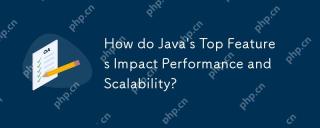 Java的最高功能如何影响性能和可伸缩性?May 12, 2025 am 12:08 AM
Java的最高功能如何影响性能和可伸缩性?May 12, 2025 am 12:08 AMjava'stopfeatureSnificallyEnhanceItsperFormanCeanDscalability.1)对象 - 方向 - incipleslike-polymormormormormormormormormormormormormorableablefleandibleandscalablecode.2)garbageCollectionAutoctionAutoctionAutoctionAutoctionAutoctionautomorymanatesmemorymanateMmanateMmanateMmanagementButCancausElatenceiss.3)
 JVM内部:深入Java虚拟机May 12, 2025 am 12:07 AM
JVM内部:深入Java虚拟机May 12, 2025 am 12:07 AMJVM的核心组件包括ClassLoader、RuntimeDataArea和ExecutionEngine。1)ClassLoader负责加载、链接和初始化类和接口。2)RuntimeDataArea包含MethodArea、Heap、Stack、PCRegister和NativeMethodStacks。3)ExecutionEngine由Interpreter、JITCompiler和GarbageCollector组成,负责bytecode的执行和优化。
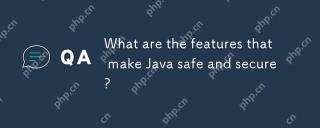 什么是使Java安全安全的功能?May 11, 2025 am 12:07 AM
什么是使Java安全安全的功能?May 11, 2025 am 12:07 AMJava'ssafetyandsecurityarebolsteredby:1)strongtyping,whichpreventstype-relatederrors;2)automaticmemorymanagementviagarbagecollection,reducingmemory-relatedvulnerabilities;3)sandboxing,isolatingcodefromthesystem;and4)robustexceptionhandling,ensuringgr
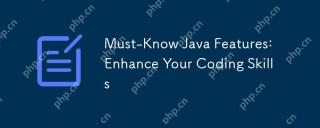 必不可少的Java功能:增强您的编码技巧May 11, 2025 am 12:07 AM
必不可少的Java功能:增强您的编码技巧May 11, 2025 am 12:07 AMjavaoffersseveralkeyfeaturesthatenhancecodingskills:1)对象 - 方向 - 方向上的贝利奥洛夫夫人 - 启动worldentities
 JVM最完整的指南May 11, 2025 am 12:06 AM
JVM最完整的指南May 11, 2025 am 12:06 AMthejvmisacrucialcomponentthatrunsjavacodebytranslatingitolachine特定建筑,影响性能,安全性和便携性。1)theclassloaderloader,links andinitializesClasses.2)executionEccutionEngineExecutionEngineExecutionEngineExecuteByteCuteByteCuteByteCuteBytecuteBytecuteByteCuteByteCuteByteCuteBytecuteByteCodeNinstRonctientions.3)Memo.3)Memo


热AI工具

Undresser.AI Undress
人工智能驱动的应用程序,用于创建逼真的裸体照片

AI Clothes Remover
用于从照片中去除衣服的在线人工智能工具。

Undress AI Tool
免费脱衣服图片

Clothoff.io
AI脱衣机

Video Face Swap
使用我们完全免费的人工智能换脸工具轻松在任何视频中换脸!

热门文章

热工具

SublimeText3 英文版
推荐:为Win版本,支持代码提示!

安全考试浏览器
Safe Exam Browser是一个安全的浏览器环境,用于安全地进行在线考试。该软件将任何计算机变成一个安全的工作站。它控制对任何实用工具的访问,并防止学生使用未经授权的资源。

SecLists
SecLists是最终安全测试人员的伙伴。它是一个包含各种类型列表的集合,这些列表在安全评估过程中经常使用,都在一个地方。SecLists通过方便地提供安全测试人员可能需要的所有列表,帮助提高安全测试的效率和生产力。列表类型包括用户名、密码、URL、模糊测试有效载荷、敏感数据模式、Web shell等等。测试人员只需将此存储库拉到新的测试机上,他就可以访问到所需的每种类型的列表。

记事本++7.3.1
好用且免费的代码编辑器

PhpStorm Mac 版本
最新(2018.2.1 )专业的PHP集成开发工具





